excel 自定义连续页码的方法
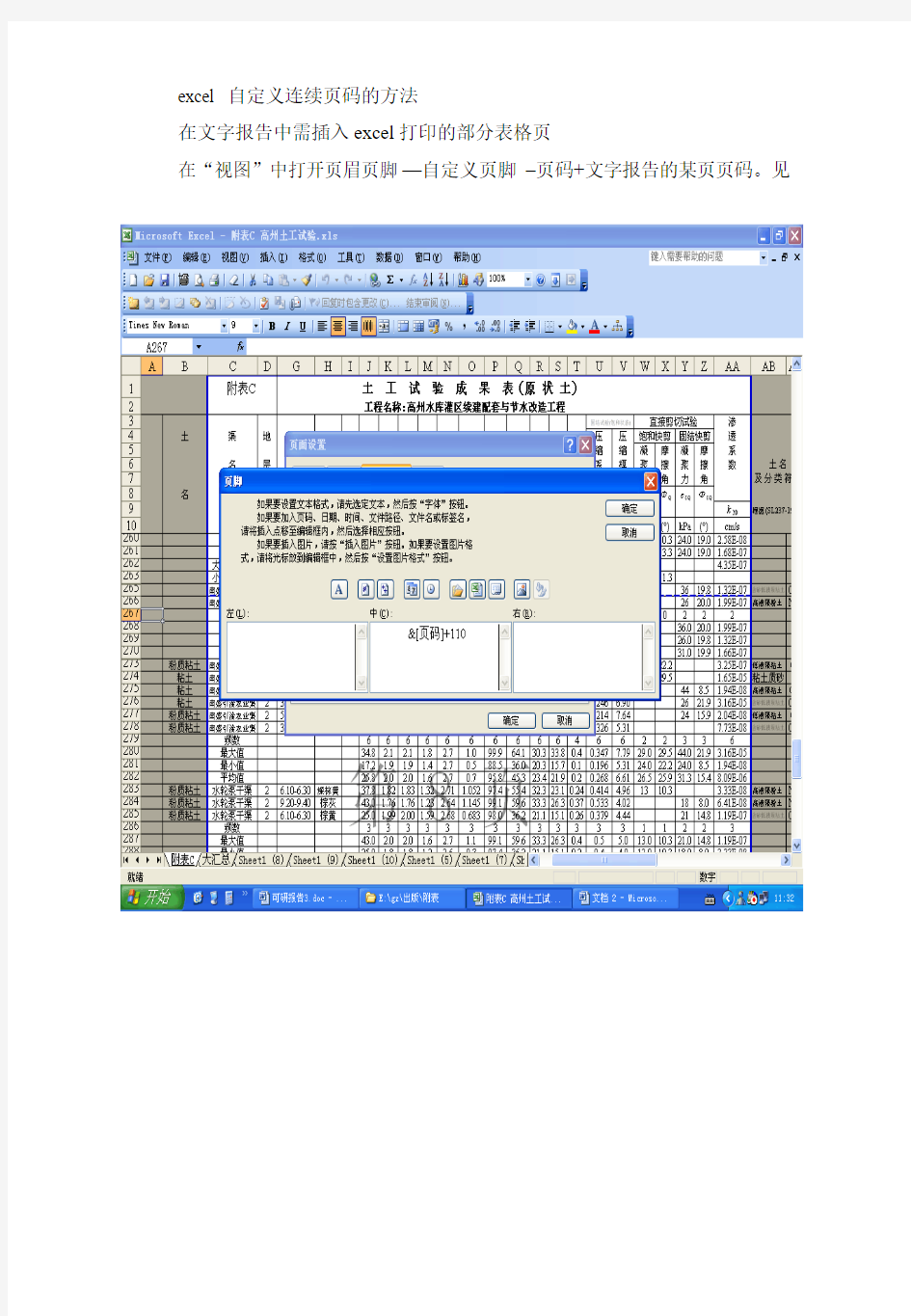
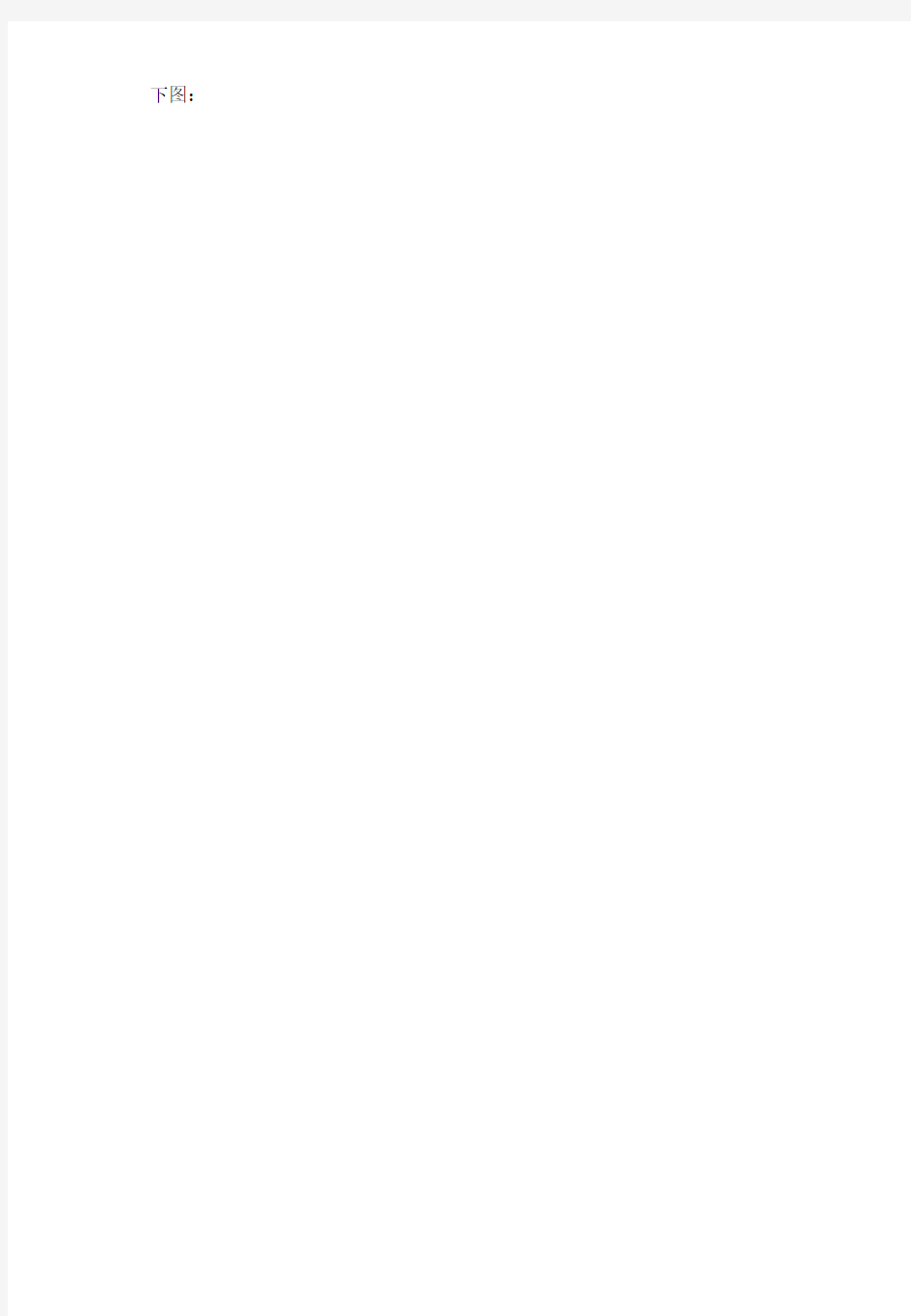
excel 自定义连续页码的方法
在文字报告中需插入excel打印的部分表格页
在“视图”中打开页眉页脚—自定义页脚–页码+文字报告的某页页码。见
下图:
excel中打印的设定
excel中打印的设定 2010-07-27 14:46:43| 分类:默认分类| 标签:|字号大中小订阅打印Excel中的单列表格如果只打印Excel中的一个单列表格,相信有的朋友一定会为此而挠头,由于在Excel的页面设置中没有“分栏”这一功能,所以对于长长的一列在打印时就不太好办了,不过,利用Excel的同门师兄word,就可以将要这一列的内容横向排 列、逐行显示,具体的做法如下: 打开表格,复制要打印的某一列,然后点击菜单中的“文件→新建...→工作簿”,然后将复制的某一列粘贴到该工作簿的第一列中,点击“文件”下的“保存”,在弹出的保存窗口中,将“保存类型”选择为“文本文件(制表符分隔)(*.txt)”,然后点击“保存”,不要管弹出提示,点“确定”或“是”就把这个工作簿保存为“book1.txt”了。 下面打开word,点击菜单中的“文件→打开...”,在弹出的打开窗口中,将文件类型改为“所有文件(*.*)”,然后选择打开刚才保存的“book1.txt”,同样“book1.txt”在word窗口内显示的也是长长的一列文字,如果你的word没有将“视图”下的“显示段落标记”前的对勾去掉,你就会发现,在每一行的后面都会有一个段落标记,只要将这个段落标记替换成几个空格,不就可以横向显示这些文字了!对,就是这个 意思! 下面点击“编辑”下的“替换”,在弹出的“查找和替换”窗口中,点“高级”展开高级查找的菜单,点击其中的“特殊字符”,在弹出的菜单
中选择“段落标记”,这样在“查找内容”项内显示的就是“^p”,当然也可以直接“查找内容”中输入“^P”,然后在“替换为”项内输入几个空格,具体数量视要打印的内容而定,最后点击“全部替换”,等出现替换完成提示后,再看word中的原本单列显示的文本,是不是已变成逐行显示了,下面只要再对这些文字进行一下调整、修饰,加上标题,就可 以打印了。 用好Excel的双面打印 编辑宏 第一步:启动Excel 2003(其他版本请仿照操作),执行“工具→宏→Visual Basic编辑器”命令,进入Visual Basic编辑状态(如图1)。 第二步:在右侧的“工程资源管理器”区域中,选中“VBAProject(PERNOSAL.XLS)”选项,执行“插入→模块”命令,插入 一个新模块(模块1)。 小提示
EXCEL单元格中插入页码、总页数的完美解决方案
EXCEL单元格中插入页码、总页数的完美解决方案 先说明:此方案我是在ExcelHome论坛里看到的,但对于初学者来说不会用,我研究了很久,总结成如下步骤,任何人都可学会,方便大家使用。 一、在VB中定义两个名称“ThisPageNo”和“PagesCount”(Alt+F11进入VB,左侧右键插入模块,然后在右侧窗体中输入下列模块) Sub 定义页码及总页数名称() ' ' 定义页码及总页数名称Macro ' 宏由cbtaja 录制,时间: 2010-5-12 ' ' https://www.360docs.net/doc/229005729.html,s.Add Name:="ColFirst", RefersToR1C1:= _ "=GET.DOCUMENT(61)" '判断打印顺序的设置类型 https://www.360docs.net/doc/229005729.html,s.Add Name:="lstRow", RefersToR1C1:= _ "=GET.DOCUMENT(10)" '本工作表已用到的最大行数 https://www.360docs.net/doc/229005729.html,s.Add Name:="lstColumn", RefersToR1C1:= _ "=GET.DOCUMENT(12)" '本工作表已用到的最大列数 https://www.360docs.net/doc/229005729.html,s.Add Name:="hNum", RefersToR1C1:= _ "=IF(ISERROR(FREQUENCY(GET.DOCUMENT(64),Row())),0,FREQUENCY(GET.DOCUM ENT(64),Row()))" 'hNum为本单元格上方的水平分页符个数 https://www.360docs.net/doc/229005729.html,s.Add Name:="vNum", RefersToR1C1:= _ "=IF(ISERROR(FREQUENCY(GET.DOCUMENT(65),Column())),0,FREQUENCY(GET.DOC UMENT(65),Column()))" ''本单元格左边的垂直分页个数 https://www.360docs.net/doc/229005729.html,s.Add Name:="hSum", RefersToR1C1:= _ "=IF(ISERROR(FREQUENCY(GET.DOCUMENT(64),lstRow)),0,FREQUENCY(GET.DOCUM ENT(64),lstRow))" ''本工作表最后一个单元格上方的水平分页符个数 https://www.360docs.net/doc/229005729.html,s.Add Name:="vSum", RefersToR1C1:= _ "=IF(ISERROR(FREQUENCY(GET.DOCUMENT(65),lstColumn)),0,FREQUENCY(GET.DOC UMENT(65),lstColumn))" ''本工作表最后一个单元格左边的垂直分页个数 https://www.360docs.net/doc/229005729.html,s.Add Name:="ThisPageNo", RefersToR1C1:= _ "=IF(ColFirst,(hSum+1)*vNum+hNum+1,(vSum+1)*hNum+vNum+1)*ISNUMBER(NOW())" '单元格所在页码 https://www.360docs.net/doc/229005729.html,s.Add Name:="PagesCount", RefersToR1C1:= _ "=GET.DOCUMENT(50)*ISNUMBER(NOW())" '本工作表的总页数 End Sub
打印excel表格技巧(图文的)
打印表格是很多朋友在工作中常常要面临的任务,这里我们通过实例图解的方式向大家提供一些Excel中实用的打印技巧。 仔细学习并使用这些技巧,可以使我们能更加得心应手地完成工作中的各种打印任务。 一、在每一页上都打印行标题或列标题 Excel工作表中,第一行通常存放这各个字段的名称,如“客户资料表”中的“客户姓名”、“服务帐号”、“公司名称”等等,我们把这行数据称为标题行(标题列依此类推)。当工作表的数据过多超过一页时,打印出来只有第一页有行标题,这样阅读起来不太方便。 用下面方法可以让每一页都打印行标题: 进入要打印的工作表,选择菜单“文件→页面设置”命令,在弹出的对话框中选择“工作表”选项卡,然后单击“打印标题”区“顶端标题行”文本区右端的按钮,对话框缩小为一行,并返回Excel编辑界面,用鼠标单击一下标题行所在的位置(图1),再单击回车即可。 图1 这时对话框恢复原状,可以看到“顶端标题行”文本框中出现了刚才选择的标题行(图2),核对无误后单击“确定”完成设置。以后打印出来的该工作表的每一页都会出现行标题了。 图2
二、只打印工作表的特定区域 在实际的工作中,我们并不总是要打印整个工作表,而可能只是特定的区域,那么应该如何设置呢?请跟着下面的方法进行。 (一)、打印特定的一个区域 如果需要打印工作表中特定的一个区域有下面两种方法。 方法1:先选择需要打印的工作表区域,然后选择菜单“文件→打印”命令,在弹出的“打印内容”对话框的“打印内容”区,勾选“选定区域”单选框(图3),再单击“确定”即可。 图3 方法2:进入需要打印的工作表,选择菜单“视图→分页预览”命令,然后选中需要打印的工作表区域,单击鼠标右键,在弹出的菜单中选择“设置打印区域”命令即可(图4)。
Excel单元格中插入页码
Excel单元格中插入页码 1.E xcel单元格中插入页码方法 (以Excel 2003版本为基础,下文中所有“填写”后跟的内容不包括内容最外侧的全角引号) 一、定义引用项(以下定义方法通过单击菜单“插入/名称/定义”弹出定义对话框操作) 1、定义“页码”:“名称”中填写“页码”,“引用位置”中填写“=IF(ISERROR(MATCH(ROW(),GET.DOCUMENT(64),1)),1,MATCH(ROW(),GE T.DOCUMENT(64),1)+1)” 2、定义“总页数”:“名称”中填写“总页数”,“引用位置”中填写“=GET.DOCUMENT(50)+RAND()*0”。 3、定义“第N 页”:“名称”中填写“第N 页”,“引用位置”中填写“="第"&页码&" 页"”。 4、定义“第N 页共?页”:”:“名称”中填写“第N 页共?页”,“引用位置”中填写“="第"&页码&" 页共"&总页数&" 页"”。 二、单元格插入页码 1、插入法:指定单元格,单击菜单“插入/名称/粘贴”,根据需要的格式选择即可。 2、输入法:指定单元格,在上部输入区输入等号加上面定义的名称,如“=第N 页共?页”就是本例提问的格式。 三、深入探讨 通过分析上述“定义引用项”内容,您会发现,其实只需要定义“页码”和“总页数”就可以了。需要使用的时候,可直接指定单元格,输入上述“引用内容”的内容就可达成格式化页码的需要。如本例提问要求的格式化日期,可直接指定单元格后输入“="第"&页码&" 页共"&总页数&" 页"”就OK了。 2.E xcel隔行变色的方法 条件格式公式说明: =MOD(ROW(),2)=0,实现的效果是偶数行自动填充底纹颜色 =MOD(ROW(),2)=1,实现的效果是奇数行自动填充底纹颜色 如果需要奇偶行都设置颜色,只需要设定两个条件即条件1和条件2 同样的方法,可以实现excel隔列变色,只需将公式中的row变为COLUMN 就可以了,即:=MOD(COLUMN(),2)=0 3.E xcel字符替代函数 =replace(目前的文本,想从第几个数字开始改,共需要改几个字,用什么改)=substitute(目前的文本,需要替换的文本,新的文本(替换后)) 4.E xcel公式相对引用和绝对引用 相对引用:a1=a2+a3 绝对引用:a1=a$2+$a$3 绝对引用:a1=$a2+$a$3
excel表格怎么横着打印
竭诚为您提供优质文档/双击可除excel表格怎么横着打印 篇一:打印excel表格技巧(图文的) 打印表格是很多朋友在工作中常常要面临的任务,这里我们通过实例图解的方式向大家提供一些excel中实用的打印技巧。 仔细学习并使用这些技巧,可以使我们能更加得心应手地完成工作中的各种打印任务。 一、在每一页上都打印行标题或列标题 excel工作表中,第一行通常存放这各个字段的名称,如“客户资料表”中的“客户姓名”、“服务帐号”、“公司名称”等等,我们把这行数据称为标题行(标题列依此类推)。当工作表的数据过多超过一页时,打印出来只有第一页有行标题,这样阅读起来不太方便。用下面方法可以让每一页都打印行标题: 进入要打印的工作表,选择菜单“文件→页面设置”命令,在弹出的对话框中选择“工作表”选项卡,然后单击“打印标题”区“顶端标题行”文本区右端的按钮,对话框缩小为一行,并返回excel编辑界面,用鼠标单击一下标题行所
在的位置(图1),再单击回车即可。 图1 这时对话框恢复原状,可以看到“顶端标题行”文本框(excel表格怎么横着打印)中出现了刚才选择的标题行(图2), 核对无误后单击“确定”完成设置。以后打印出来的该工作表的每一页都会出现行标题了。 图2 二、只打印工作表的特定区域 在实际的工作中,我们并不总是要打印整个工作表,而可能只是特定的区域,那么应该如何设置呢?请跟着下面的方法进行。 (一)、打印特定的一个区域 如果需要打印工作表中特定的一个区域有下面两种方法。 方法1:先选择需要打印的工作表区域,然后选择菜单“文件→打印”命令,在弹出的“打印内容”对话框的“打印内容”区,勾选“选定区域”单选框(图3),再单击“确定”即可。 图3 方法2:进入需要打印的工作表,选择菜单“视图→分页预览”命令,然后选中需要打印的工作表区域,单击鼠标
EXCEL怎么设置单独打印指定区域
Excel资料很多,但是需要打印的的资料不用那么多,那么怎么样才能只打印自己想要的那些呢?周一,打字员小吴向我提出了一个问题:我用Excel制作的表格,如果只想打印其中的某个区域,该如何操作?我向她推荐了下面下面几种方法,你如何感兴趣,也不妨一试。 Excel 一、区域设置法 如果每次都是打印某一个固定的区域,用这种方法是最合适的。 启动Excel2003(其它版本请仿照操作),打开相应的工作簿文件,选中需要打印的区域,执行文件;打印区域;设置打印区域命令。以后,需要打印该区域时,只要按一下常用工具栏上的打印按钮就行了。 [友情提醒]此时,如果需要打印整个工作表的内容,请先取消设置的打印区域:执行文件;打印区域;取消打印区域命令。 二、打印区域法 如果要想打印多个不同的区域,请采取此种方法。 选中需要打印的区域,执行文件;打印命令,打开打印内容对话框,选中打印内容下面的选定区域选项,然后确定打印就行了。 [友情提醒]①无论是否设置了打印区域,此方法都是有效的。②如果同时选中了多个不连续的数据区域,进行上述操作时,系统只将每个连续的区域打印在一页上。③在打印内容对话框中,选中打印范围下面的页选项,然后在后面的方框中输入起始页码,即可将指定的页打印出来。(在WORD 中,仿照此操作,也可以将指定的页打印出来。) 三、视面管理法 如果经常要打印多个不同的区域,采取方法二操作,既麻烦又容易出错,建议大家采用本办法。 执行视图;视面管理器命令,打开视面管理器对话框,单击其中的添加按钮,打开添加视图对话框,输入一个全称(如全部),确定退出。 选中不需要打印的列(行),右击鼠标,在随后弹出的快捷菜单中选隐藏选项,将不需要打印的列(行)隐藏起来,然后再打开视面管理器对话框,添加一个视面视图(如打印报表等),确定退出。 [友情提醒]大家在按住Ctrl键的同时,用鼠标分别单击相应的列(行),可以一次性同时
excel表格打印区域怎么取消不了
竭诚为您提供优质文档/双击可除excel表格打印区域怎么取消不了 篇一:怎么取消excel表格中出现的像设置打印区域一样的线条 怎么取消excel表格中出现的像设置打印区域一样的线条 问:怎么取消excel表电子表格打印区域格中出现的像设置打印区域一样的线条 答:重设所有分页符功能即可excel版本参考:20xx1、打开要删除打印线条的表格2、 点击页面布局-分页符-重设所有分页符3、确定 excel表格中有蓝色边线打印就只能打印蓝色边线之内答:你这是不是分页预览了?可以点打印预览-普通视图就可电子表格打印区域以了。 或者就是设置了打印区域。如果都不行,把文件发上来再处理。 excel电子表格打印区域如何取消 问:excel电子表格打印区域如何取我的excel是20xx 版本的!如下这里
答:①选中需要打印的单元格区域,单击“文件→打印区域→设置打印区域”。②需要打 印相应的区域时,只要按下“常用”工具栏电子表格打印区域上的“打颖按钮就成了。注:想取消打印区域的话,同样也可以用这个方法!再次执行“文件→打印区域→取消打印区域”命令,即要将设置的 excel中打印区域里面加上一列要怎么加 问:打印区域中和我排的少了一列,怎么把它加进去? 答:重新选择打印区域,把需要增加的一列,选择进去即可excel版本参考:20xx测试: 原打印区域:a1:d10先打印区域:a电子表格打印区域1:e10(调整后需要打印的区域) 1、选中a1:e10打印区域 2、点击页面布局-打印区域-设置打印区域 3、查看效果(ctRp+p,打印 如何设定excel的打印区域?? 问:我要做一张excel表,但是这张表做出来了之后,打印时却只有数字,而没有 答:你没有设置边框,选定你数据去单击右电子表格打印区域键设置单元格选边框, 剩下的就是你自己选择操作了。 excel设置打印区域有什么作用,请简单明了说明,和 答:不设时,打印是按默认的页面来预览和整页打印,
在Excel工作表的任意单元格中设置页码
★Excel服务器学习和下载园地★ [分享] 在Excel工作表的任意单元格中设置页码[复制链接] 文章不当之处,请Excel VBA高手指教为谢! 转载于一片白云博客:https://www.360docs.net/doc/229005729.html,/ycy_sdfc/ 问:在Excel中设置第几页共几页,绝大部分人会想道用“页面设置”,但你是否想过将“第N页/总M页”放到任意单元格中?而不仅仅是置于页眉页脚中? 答:实现方法一般有两种:使用VBA和使用宏表函数 方法一,用VBA Public Function Page(x As Range, z As Byte) '特别注意:当Z参数是0时,统计指定单元格所在页的页码(是以列分页符的值是1为前提条件的) '由自定义函数的Z参数来确定是进行工作表选定单元格所在页数 '或是工作表总页数计算 '当Z参数是0时,统计指定单元格所在页的页码 '当Z参数是1至255任一个数值时,统计工作表总页数 If z = 0 Then ih = 0 For Each yh In ActiveSheet.HPageBreaks ih = ih + 1 If x.Row <= yh.Location.Row Then Page = ih Exit Function End If Next yh Page = ih + 1 '以上8行代码及本行代码,最终得出指定单元格所在页的页码 Else Page = (ActiveSheet.HPageBreaks.Count + 1) * (ActiveSheet.VPageBreaks.Count + 1) '统计工作表总页数 End If Application.V olatile '本代码将此自定义函数标识为易失性函数,对自定义函数进行重算End Function 举例1:我们要A1单元格中得出“当前工作表指定的单元格(A100)所在页数”是多少页?=page(a100,0) 举例2:我们要A1单元格中得出“当前工作表总页数”是多少页? =page(a100,1) 这里的公式中,单元格引用(A100)可以是任意单元格引用(公式所在单元格除外,否则会出现循环引用,出现错误);Z参数可以是1至255之间的任意值。 方法二,用宏表函数与公式 1. 首先:使用快捷键CTRL+F3打开定义名称,再在上面输入“纵当页”,在下面引用位置处输入:=IF(ISNA(MA TCH(ROW(),GET.DOCUMENT(64))),1,MATCH(ROW(),GET.DOCUMENT(64)) +1) 2. 然后再继续添加第二个名称:“横当页”,在下面引用位置处输入:
Excel打印设置技巧大全
Excel打印设置技巧大全 没有打印机一样可以打印预览 在没有安装打印机的电脑上按下Excel的“打印预览”按钮后,Excel会却提示没有安装打印机,且无法打印预览。其实,只要单击“开始”→“设置”→“打印机”,然后双击“添加打印机”项目,再随便安装一个打印机的驱动程序。重启Excel,就会发现已经可以打印预览了。 打印指定页面 一个由多页组成的工作表,打印出来后,发现其中某一页(或某几页)有问题,修改后,没有必要全部都打印一遍!只要选择“文件”→“打印”(不能直接按“常用”工具栏上的“打印”按钮,否则是将整个工作表全部打印出来),打开“打印内容”对话框,选中“打印范围”下面的“页”选项,并在后面的方框中输入需要打印的页面页码,再按下“确定”按钮即可。 首行重复打印 当工作表大于1页时,用户一般希望在打印时能在每一页中均能包含首行,你可以这样设置,打开“页面设置”对话框,单击“工作表”选项卡,接下来只需在“打印标题→顶端
标题行”文本框中输入::类似的字符,或用鼠标将工作表中的首行拖过来也可以,以后就该表格首行就会打印在每页了。 表格也缩印 有时为工作需要,可能要求将多页内容调整为一页打印出来(在Word中可以通过“缩放”技巧来实现),可选择“文件”→“页面设置”,再在打开的“页面设置”对话框中单击“页面”标签,在“缩放”组下有一个“调整为”选项,只要在这里键入打印工作表内容时所需要的页数(注意页宽和页高两个值必须一致)就可以了。不过,此功能对于与纸张高、宽比例严重不协调的工作表来说,建议不要采用,否则会严重影响打印效果。 打印选定区域 选定需要打印的区域,执行“文件”→“打印”,打开“打印内容”对话框,选中“打印内容”下面的“选定区域”选项,按下“确定”按钮就行了。如果经常要打印固定的某个区域,可以先选定相应区域,再执行“文件”→“打印区域”→“设置打印区域”。经过这样的设置后,无论是执行菜单的打印命令,还是直接按“常用”工具栏上的“打印”按钮,均可将设置的区域打印出来。 此时,如果想打印别的内容,就必须先执行“文件”→“打印区域”→“取消打印区域”命令,然后再进行打印操作。 打印不连续的单元格(区域) 如果仅仅需要将一些不连续的单元格(区域)中的内容打印出来,那么在按住Ctrl键的同时,用鼠标左键单击需要打印的单元格(区域),选中多个不连续的单元格(区域,如A2.B2:C8.D10……),然后选择“文件”→“打印”,打开“打印内容”对话框,选中“打印内容”下面的“选定区域”选项,按下“确定”按钮就行了。此时,系统将选中的每一个不连续单元格(区域)分开,打印在不同页面上(即A2打印在一张纸上,B2:C8打印在另一张纸上……)。 如果需要经常打印固定的不连续行、列,可以在上述隐藏设置完成后,执行“视图”→
wps表格怎么加连续页码
竭诚为您提供优质文档/双击可除wps表格怎么加连续页码 篇一:wps20xxexcel表格页码设置 wps20xxexcel表格页码设置 一、插入普通页码: 点击预览按钮: 单击“页眉和页脚,在“页面设置”对话框中的“页眉/页脚”选项卡下单击“自定义页脚”按钮。(如图1) 在打开的“页脚”对话框中单击“中”下边的空白框(意思是最终让页码居中显示),然后单击插入页码按钮(“#号”按钮),这时会在“中”下的框中显示出“&[页码]”,最后依次单击“确定”退出。(如图2) 图2 三、把起始页改为非1页: 有时我们打印时想让第一页的页码显示为第n页或第n 页,这时我们可以在打开的“页脚”对话框中单击“中”下边的空白框后单击“#号”按钮插入页码,单击“确定”返回到“页面设置”对话框,选择“页面”选项卡,在下边的“起始页码”框中把“自动”改为数字n,然后再点“确定”
退出,这样第1页的页码就会变成n。(如图3) n——为任意正数。 3 篇二:简单步骤教你轻松在wps文字中设置页码 word中可以完成的工作wps中同样可(wps表格怎么加连续页码)以完成,就拿设置页码来说吧!我们经常在制作书籍和毕业论文的时候都需要给文档的下方加上页码,这样以后我们阅读起来就可以清楚的知道我们在哪个位置了。wps中是如何实现的呢?下面就让我们一起来学习下wps文字中是如何设置页码的。 方法/步骤1、单击wps文字的“插入”按钮,选择“页眉和页脚”中的“页码”命令;2、在弹出的“页码”对话框中选择好页码样式,然后单击确定即可插入到文档中。3、“位置”中可以设置页码显示在顶部,还是显示底部位置。“对其方式”中可以设置页码左、中、右的位置;“数字格式”中可以设置页码数字的大小格式; 篇三:wps20xx中如何在指定位置插入页码 wps20xx中如何在指定位置插入页码 大多数情况我们编写一份文档时,经常会遇到首页可能是封面,也有可能是目录,然后才是正文。有时会希望不要在封面中编入页码。而是从目录页才开始编入页码,或是从正文开始编入页码。那么直接用插入页码方式,将不适用。
EXCEL表格任一单元格内显示其所在页码
EXCEL表格的任一当前单元格内显示其所在页码方法 一、首先调整视图为页面视图,横向只有一个分页符,则用下面的方法非常简便 在插入→名称→定义→新建,定义一个名称:PageNumber,当然也可以取一个你喜欢的名字比如:Love,在引用位置中输入 =IF(ISERROR(MATCH(ROW(),GET.DOCUMENT(64),1)),1,MATCH(ROW(),GET.DOCUMENT(64),1) +1) 在当单元格中输入“=PageNumber”,回车,OK 二、若页面视图,横向有多个分页符,则 (一)在插入→名称→定义→新建,定义一个名称:PageNumber,在引用位置中粘贴输入 =IF(GET.DOCUMENT(61),(IF(ISERROR(FREQUENCY(GET.DOCUMENT(64),GET.DOCUMENT(10) )),0,FREQUENCY(GET.DOCUMENT(64),GET.DOCUMENT(10)))+1)*IF(ISERROR(FREQUENCY(GE T.DOCUMENT(65),Column())),0,FREQUENCY(GET.DOCUMENT(65),Column()))+IF(ISERROR(FR EQUENCY(GET.DOCUMENT(64),Row())),0,FREQUENCY(GET.DOCUMENT(64),Row()))+1,(IF(ISE RROR(FREQUENCY(GET.DOCUMENT(65),GET.DOCUMENT(12))),0,FREQUENCY(GET.DOCUME NT(65),GET.DOCUMENT(12)))+1)*IF(ISERROR(FREQUENCY(GET.DOCUMENT(64),Row())),0,FRE QUENCY(GET.DOCUMENT(64),Row()))+IF(ISERROR(FREQUENCY(GET.DOCUMENT(65),Colum n())),0,FREQUENCY(GET.DOCUMENT(65),Column()))+1)*ISNUMBER(NOW()) (二)上述公式不便于阅读,转换为VBA便于阅读: VBA代码如下:
怎样在Excel工作表的任意单元格中设页码
在Excel中设置第几页共几页,绝大部分人会想道用“页面设置”,但你是否想过将“第N页/总M页”放到任意单元格中?而不仅仅是置于页眉页脚中? 方法一,用VBAFunction page()page = (ActiveSheet.HPageBreaks.Count + 1) * (ActiveSheet.VPageBreaks.Count + 1)Application.VolatileEnd Function用VBA本人只知道总页码的方法,当前页码就难倒我了,还请VBA高手指教方法二,用宏表函数与公式 1、首先:点CTRL+F3打开定义名称,再在上面输入“纵当页”,在下面引用位置处输入: =IF(ISNA(MATCH(ROW(),GET.DOCUMENT(64))),1,MATCH(ROW(),GET.DO CUMENT(64))+1) 2、然后再继续添加第二个名称:“横当页”,在下面引用位置处输入: =IF(ISNA(MATCH(column(),GET.DOCUMENT(65))),1,MATCH(column(),GET. DOCUMENT(65))+1) 3、再输入“总页”;引用位置处输入:=GET.DOCUMENT(50)+RAND()*0 4、最后再定义“页眉”,引用位置:="第"&IF(横当页=1,纵当页,横当页+纵当页)&"页/共"&总页&"页"5.在函数栏使用应用即可得到需要的页码 [求助]如何在EXCEL页面打印标题中实现自动页码? 2009-12-19 14:25hanwg | 分类:办公软件| 浏览3702次 在做预算表格的时候,需要将表头部分设为打印标题,但是规范的预算表格的“第几页,共几页”是在表头范围内,而且是与其他内容在一行。请问要如何才能把页眉页脚的页码设置也添加进打印标题范围,能够根据页码自动递增。 谢谢。 分享到: 2009-12-19 15:41 提问者采纳 “需要将表头部分设为打印标题”的,在“页面设置”里面: 菜单栏——文件——页面设置——工作表——打印标题——顶端标题行:输入你要做标题的区域,如A1:C10。 “预算表格的…第几页,共几页?是在表头范围内”的,在“页面设置”中的“页边距”,设置“页眉”大于“页边距”(也就在顶端标题行内)就行。 “第几页,共几页”不用自定义:点页眉/页脚——页眉:下拉▲里面就有。若左右位置需要调整的,再点“自定义页眉”,里面已经出现“第&[页码] 页,共&[总页数] 页”内容了。可在其前面插入空格使页码位置向右移动。
excel里怎样设置自动生成页数
excel里怎样设置自动生成页数 对于 Excel 工作表,执行以下步骤: 1. 单击【文件】--【页面设置...】,弹出页面设置对话框; 2、点击【页眉/页脚】标签栏,再单击“页眉”或“页脚”下拉列表框,你就可以看到设置选项了; 3、其中不但可以设置总页数、当前页码,还可以设置文档路径等信息。 4、以上方法设置的页码及页数是根据实际内容自动生成的,可以在【文件】--【打印预览】中查看效果。 在“页面设置”——》“页眉页脚”选项卡:在页眉或页脚处的下拉列表中选择即可。 打印设置中页面设置中,页眉页脚设置页码。 品味经典 7级 2010-08-05 文件===>页面设置
确定即可视图-页眉页脚-自定义页脚-点击中-点击第二个插入页码,即可 excel中如何改变开始页的页码 ? ?| ?浏览:174 ?| ?更新:2013-04-07 19:02 1.打开要进行设置开始页页码的电子表格;
2.单击菜单栏中的文件菜单,执行“页面设置”命令; 3.在打开的“页面设置”对话框中,选择“页面”选项卡; 4.在页面选项卡中,找到“起始页码”编辑框,在编辑框中输入我们要设置的起始页码;
如果需要系统自动生成页码,请保留“自动” 5.设置好后,点击“确定”按钮。 6. 自动生成是不可能的,不过你可以通过插入——对象来成你的你要求。 例如:我要在标书内插入产品检测记录表: 首先你要打开一个WORD文档在标题栏内找到插入——对象的对话框内---由文件创建(浏览 你要插入的EXCEL)———确认后就可以了,你还可以在WORD内编辑EXCEL表,只要双 击EXCEL就可以编辑了!
在Excel中的打印设置的技巧_文档1
在Excel中的打印设置的技巧(图) Excel在我们实际工作中应用在很多方面,大至企业中的报表,小至个人的理财都可以用Excel很方便的为我们完成,当然,也还有很多其它的专业性的软件,在这里我就不多说了,只是举一下例子而已。 正式进入话题,我今天主要要说的是Excel关于打印的一些设置,从我了解的一些情况得知,在使用该软件没有问题的人们往往在打印时都会或多或少的出现些不该有的错误,所以在此详细为大家讲解几点主要的设置,其中有点见过很多关于Excel中讲解打印设置时都忽略了的一点,,希望对不清楚其设置的同胞们有所帮助。 下面我就举一学生成绩统计表(图一)来说明其中的一些问题 图一 一、打印区域设置 当然,要打印,我们首先要确实打印的范围,在Excel中,我们可以通过选定的方式来确实我们要打印的范围,如(图二)所示,从学生成绩统计表行到下面蓝色结束部分即为我们选定部分(在Excel中最初选的单元格呈白色,像未选定状态,其实乃选定),下面白色部分为未选定部分。
图二 如我们只需设置上面部分为需要打印的区域(如上面部分是前10名名单,而我们恰好需要前10名名单,这时,这种设定打印区域的作法就有效了),我们只需在菜单项里面选择“文件”菜单,再选择其下面的“打印区域”,再选“设置打印区域”就可以了,这时我们会发现我们刚选择的部分出现了一个虚线框,这就是我们所设置的打印部分了。(图三,红色线条处),因另两边靠顶部和左侧,故虚线不可见。但这时出现了一个问题,即右侧出现了两条虚线,应该说正常情况下只会出现一条虚线,这就是我要说的下一点。 图三 二、页面设置。
其实出现这种情况很简单,只要稍微留意一下就可了解,我们现在用一下打印预览看一下我们设置的打印区域部分(图四)。我们可以看到,打印预览部分并不是我们设置的打印区域部分,而是只到政治一科后面就没有了,我们再返回到图三看一下,政治一科恰好是一条虚线的位置,这下明白了吧,那一条虚线是根据我们设置的页面纸张而默认的打印区域,在我们没有设置打印区域的时候直接用一下“打印预览”我们就会看见一右侧会出现一条虚线,没错,那就是系统默认的可打印区域。现在我们怎么办呢,就不行了吗,不是,我们可以通过更换纸型、调整页面边距或调整纸张方向来达到我们的目的。 图四 当然,在不可更换纸型的情况下我们就只有后面两种办法,而在纸张边距调整之后还不行的情况下(不是调整边距就一定行的,因为各种情况,比如表格太宽啦,为了美观啦等等),就只能调整纸张方向了。 我们先说调整页面边距。 调整边距很方便,你可以直接在打印预览的情况下点击屏幕上的“页边距”来拖动调整,当然,为了准确,我们也可以通过屏幕上的“设置”(或关闭“打印预览”,选“文件”菜单中的“页面设置”项)来准确的调整(图五)。
Excel表格任意单元格处插入页数
关于EXCEL表格中任意单元格生成页码问题的研究 一、方案一 Excel表格中如何在单元格(非页眉页脚)中插入页数,页码? 这里是个折中解决方案: 1. 首先:点CTRL+F3打开定义名称,再在上面输入“纵向页”,在下面引用位置处输入: =IF(ISNA(MATCH(ROW(),GET.DOCUMENT(64))),1,MATCH(ROW(),GET.DOCUMENT(64))+1) 2.然后再继续添加第二个名称:“横向页”,在下面引用位置处输入: =IF(ISNA(MATCH(column(),GET.DOCUMENT(65))),1,MATCH(column(),GET.DOCUMENT(65))+1) 3.再输入“总页”;引用位置处输入: =GET.DOCUMENT(50)+RAND()*0 4.最后再定义“页眉”,引用位置: ="第"&IF(横向页=1,纵向页,横向页+纵向页)&"页/共"&总页&"页" ————此函数计算横向 页时有问题。 5.在函数栏使用应用即可得到需要的页码。 二、方案二 最后我来总结一下在excel的任意位置增加自动页码和总页码方法的方法之一,网上的方法是正确的,但是解释不够全面,需要组装起来才可以, 步骤如下:1,打开excel ,点插入--名称--定义,弹出操作菜单框; 2,在"当前工作薄的名称"下面的空白条内输入"页码"(自己输入的时候不要带引号),然后在"引用位置"下的空白条内输入: "=IF(ISERROR(MATCH(ROW(),GET.DOCUMENT(64),1)),1,MATCH(ROW(),GET.DOCUMENT(64),1)+1)" (自己输入的时候不要带引号) 点击添加---会看到下面白框内多出页码一个函数定义; 3,不要关掉这个对话框,我们继续 在"当前工作薄的名称"下面的空白条内输入"总页码"(自己输入的时候不要带引号),然后在"引用位置" 下的空白条内输入: "=GET.DOCUMENT(50) Type 64 An array of row numbers corresponding to rows that are immediately below a manual or automatic page break" (自己输入的时候要带引号) 输好再点添加,可以看见下面多出总页码函数定义,OK,点击确认关掉这个菜单框,我们回excel主界面,这时候我们已经可以在任意位置增加页码和总页码的自动格子了, 在任意格子输入: " ="第"&页码&"页"&"/"&" 总"&页码&"页" "(两端的冒号是为了不要搞错,自己输入的时候请自行去掉两端的冒号,和刚才的函数定义一样)
Excel2020如何打印指定单元
Excel2020如何打印指定单元 Excel2003是一种电子表格程序,可提供对于XML的支持以及可 使分析和共享信息更加方便的新功能。Excel2003中的智能标记相 对于MicrosoftOfficeXP中更加灵活,并且对统计函数的改进允许 您更加有效地分析信息。 OfficeExcel2003是由微软公司开发的一种电子表格程序,是微 软Office系列核心组件之一,可提供对于XML的支持以及可使分析 和共享信息更加方便的新功能。 下面一起看学习Excel2003如何打印指定单元知识。 一、区域设置法 如果每次都是打印某一个固定的区域,用这种方法是最合适的。 启动Excel2003(其它版本请仿照操作),打开相应的工作簿文件,选中需要打印的区域,执行“文件→打印区域→设置打印区域”命令。以后,需要打印该区域时,只要按一下“常用”工具栏上的 “打印”按钮就行了。 [友情提醒]此时,如果需要打印整个工作表的内容,请先取消设置的打印区域:执行“文件→打印区域→取消打印区域”命令。 二、打印区域法 如果要想打印多个不同的区域,请采取此种方法。 选中需要打印的区域,执行“文件→打印”命令,打开“打印内容”对话框,选中“打印内容”下面的“选定区域”选项,然后确 定打印就行了。 提醒大家:①无论是否设置了打印区域,此方法都是有效的。②如果同时选中了多个不连续的数据区域,进行上述操作时,系统只 将每个连续的区域打印在一页上。③在“打印内容”对话框中,选 中“打印范围”下面的“页”选项,然后在后面的方框中输入起始
页码,即可将指定的页打印出来。(在WORD中,仿照此操作,也可 以将指定的页打印出来。) 三、视面管理法 如果经常要打印多个不同的区域,采取方法二操作,既麻烦又容易出错,建议大家采用本办法。 执行“视图→视面管理器”命令,打开“视面管理器”对话框,单击其中的“添加”按钮,打开“添加视图”对话框,输入一个全 称(如“全部”),确定退出。 选中不需要打印的列(行),右击鼠标,在随后弹出的快捷菜单中选“隐藏”选项,将不需要打印的列(行)隐藏起来,然后再打开 “视面管理器”对话框,“添加”一个“视面视图”(如“打印报表”等),确定退出。专家提醒大家在按住Ctrl键的同时,用鼠标分别 单击相应的列(行),可以一次性同时选定多个不连续的列(行),一 次性实现上述隐藏操作。 再次打开“视面管理器”对话框,选中“全部”视图项,单击“显示”按钮,将整个工作表都显示出来。然后仿照上面的操作, 将另外一些不需要打印的列(行)隐藏起来,再“添加”另一个“视 面视图”(如“标牌”等),确定退出。 以后需要打印某个区域时,先打开“视面管理器”对话框,选中相应的视图(如“打印报表”)项,单击“显示”按钮,将相应的视 图显示出来,然后执行打印操作就行了。
excel里怎样设置自动生成页数
excel里怎样设置自动生成页数 对于Excel工作表,执行以下步骤: 1.单击【文件】--【页面设置...】,弹出页面设置对话框; 2、点击【页眉/页脚】标签栏,再单击“页眉”或“页脚”下拉列表框,你就可以看到设置选项了; 3、其中不但可以设置总页数、当前页码,还可以设置文档路径等信息。 4、以上方法设置的页码及页数是根据实际内容自动生成的,可以在【文件】--【打印预览】中查看效果。 在“页面设置”——》“页眉页脚”选项卡:在页眉或页脚处的下拉列表中选择即可。 打印设置中页面设置中,页眉页脚设置页码。 品味经典7级2010-08-05 文件===>页面设置
确定即可视图-页眉页脚-自定义页脚-点击中-点击第二个插入页码,即可 excel中如何改变开始页的页码 ? ?| ?浏览:174 ?| ?更新:2013-04-0719:02 1.打开要进行设置开始页页码的电子表格;
2.单击菜单栏中的文件菜单,执行“页面设置”命令; 3.在打开的“页面设置”对话框中,选择“页面”选项卡; 4.在页面选项卡中,找到“起始页码”编辑框,在编辑框中输入我们要设置的起始页码;
如果需要系统自动生成页码,请保留“自动” 5.设置好后,点击“确定”按钮。 6.自动生成是不可能的,不过你可以通过插入——对象来成你的你要求。 例如:我要在标书内插入产品检测记录表: 首先你要打开一个WORD文档在标题栏内找到插入——对象的对话框内---由文件创建(浏览 你要插入的EXCEL)———确认后就可以了,你还可以在WORD内编辑EXCEL表,只要双 击EXCEL就可以编辑了!
Excel正文中插入页码
Excel正文中插入页码 有这样一个问题:一个很长的表格,在前三行是表头,第四行需在显示页码,也就是说前四行是这个工作表需要打印的顶端标题行,如何才能在每页都能显示页码呢?步骤如下: 1. 打开这个文件。 2. 点击‘文件’菜单>‘页面设置’。 3. 在‘工作表’选项卡中,设置标题行为前三行 ($1:$3)。 4. 在‘页眉/页脚’选项卡中,点击‘自定义页眉’。 5. 在您喜欢的位置(左,中,右)。点击第2个和第3个按钮来插入‘页码’和‘总页 数’。 6. 因为您的格式是“第1页,共n页”。请相应的输入“第页,共页”这几个字在 ‘&[页码]&[总页数]’中。最后看上去应该是这样的‘第&[页码]页,共&[总页数]页’ 7. 点击‘确定’,‘确定’。 8. 拖动页眉线,移动到合适位置。. 要在单元格中输入自动页码,步骤如下: “ 插入→ 名称→ 定义” 命令,然后在文本框中定义一个名称(比如“ PageNumber ” ),添加后在下面的“ 引用位置” 中输入 =IF(ISERROR(MATCH(ROW(),GET.DOCUMENT(64),1)),1,MATCH(ROW(),GET.DOCUMENT(64),1)+ 1) 在文本框中定义另一个名称(比如totalnumber), 添加后在下面的“ 引用位置” 中输入 =GET.DOCUMENT(50). 点击确定。 当定义好这两个函数后。可以直接在单元格中输入 ="第"&PageNumber&"页"&",共"&TotalPage&"页" 得到“第n页,共n页”的信息。
如何在Excel工作表的任意单元格中插入页码 日期:2009-9-23 17:19:25 人气:1269 标签: 如何在Excel工作表的任意单元格中插入页码? 在Excel中设置第几页共几页,绝大部分人会想道用“页面设置”,但你是否想过将“第N页/总M页”放到任意单元格中?而不仅仅是置于页眉页脚中?下面我们来介绍两种方法实现这一功能: 方法一用VBA Function page() page = (ActiveSheet.HPageBreaks.Count + 1) * (ActiveSheet.VPageBreaks.Count + 1) Application.Volatile End Function 用VBA本人只知道总页码的方法,当前页码就难倒我了,还请VBA高手指教 方法二用宏表函数与公式 1. 首先:点CTRL+F3打开定义名称,再在上面输入“纵当页”,在下面引用位置处输入: =IF(ISNA(MATCH(ROW(),GET.DOCUMENT(64))),1,MATCH(ROW(),GET.DOCUMENT(64 ))+1) 2.然后再继续添加第二个名称:“横当页”,在下面引用位置处输入: =IF(ISNA(MATCH(column(),GET.DOCUMENT(65))),1,MATCH(column(),GET.DOCUM ENT(65))+1) 3.再输入“总页”;引用位置处输入: =GET.DOCUMENT(50)+RAND()*0 4.最后再定义“页眉”,引用位置: ="第"&IF(横当页=1,纵当页,横当页+纵当页)&"页/共"&总页&"页" 5.在函数栏使用应用即可得到需要的页码
